Die Datenübertragung ist bei Telefonen kompliziert. Sie können Fotos und Videos ganz einfach verschieben, und manchmal kann auch Musik übertragen werden, wenn sie nicht DRM-geschützt ist, aber ein Telefon mehr als nur Fotos und Medien enthält. Es enthält Apps, Kontakte, Anrufprotokolle, Nachrichten und mehr. Sie sind nicht einfach zu kopieren, tatsächlich sind sie fast unmöglich zu kopieren wie die Fotos und Videos. Sie benötigen eine App für den Job und Sie werden höchstwahrscheinlich eine App finden, die Kontakte oder Anrufprotokolle kopieren kann. Nachrichten sind etwas komplizierter. Der einfachste Weg, Daten zwischen Android-Telefonen zu übertragen, ist die Verwendung einer App auf Ihrem Desktop. Sie können die Telefone, zwischen denen Sie Daten übertragen möchten, mit Ihrem Desktop verbinden, und die App kümmert sich um alles.
Das einzige Problem bei der Verwendung von Apps zum Übertragen von Daten zwischen Android-Telefonen besteht darin, dass sie hauptsächlich für den Kauf eines neuen Telefons entwickelt wurden. Das Ziel dieser Apps ist es, Ihnen zu helfen, ein neues Telefon einzurichten, damit es alles hat, was Ihr altes hat. Zu diesem Zweck können Sie mit diesen Apps keine Daten auf dem Telefon speichern, auf das Sie Daten übertragen, aber es gibt immer Ausnahmen. MobiKin Transfer for Mobile ist eine Datenübertragungs-App, mit der Sie die Daten von einem Telefon auf ein anderes klonen können, aber auch selektiv auf ein anderes Telefon verschieben können, ohne vorhandene Daten zu überschreiben.
MobiKin: Datenübertragung von Android-Handy
MobiKin Transfer for Mobile kostet 49,95 USD für eine Einzellizenz für ein Jahr. Zum Zeitpunkt des Schreibens ist ein riesiges Geschäft im Gange und Sie können dies für nur 29,95 USD erhalten. Es gibt auch eine lebenslange Lizenz, die 59,95 US-Dollar kostet, die zum Zeitpunkt des Schreibens nur für 39,95 US-Dollar erhältlich ist.
Es gibt auch eine Testversion, die zehn Kontakte, zehn Protokolleinträge und zehn Nachrichten übertragen kann. Es ist perfekt, um die App auszuprobieren. Wenn Sie sich zum Kauf entscheiden und es nicht wie angekündigt funktioniert, erstatten Ihnen die Entwickler innerhalb von dreißig Tagen nach dem Kauf eine Rückerstattung.
In Bezug auf die Funktionen verfolgt MobiKin einen einzigen Zweck; Daten übertragen. Es verfügt über eine kinderleichte Benutzeroberfläche, die Sie leicht erlernen können, und führt Sie durch die wenigen Berechtigungen, die Sie auf Ihrem Android-Telefon aktivieren müssen. Was das Android-Telefon betrifft, unterstützt MobiKin Android 4.4 und höher. Dazu gehören die meisten Telefone, die heute verwendet werden
Um Daten zu übertragen, installiert MobiKin die MobiKin Android-App sowohl auf dem Quelltelefon als auch auf dem Zieltelefon. Sie können die App später entfernen, wenn Sie mit der Datenübertragung fertig sind. Wenn Sie jedoch jemals Daten übertragen müssen, installiert der MobiKin-Desktop-Client die Android-App auf beiden Telefonen.
Übertragen Sie Daten zwischen Android-Telefonen
Führen Sie MobiKin aus und verbinden Sie das Telefon, von dem Sie Daten übertragen möchten. Aktivieren Sie auf dem Telefon das USB-Debugging. Wenn Sie nicht wissen, wie Sie das USB-Debugging aktivieren, führt Sie die MobiKin-Desktop-App.
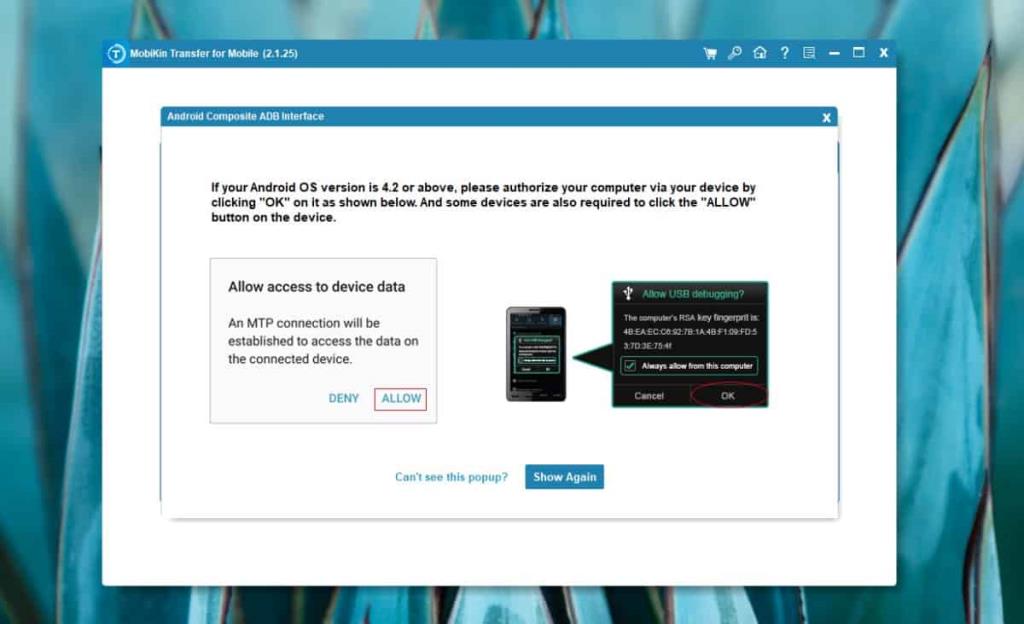
Sobald Sie das USB-Debugging aktiviert haben, verbindet sich MobiKin mit dem Telefon und liest die Daten daraus. Je nachdem, wie viele Daten gelesen werden müssen, dauert es einige Zeit. Wiederholen Sie den Vorgang für das Telefon, auf das Sie Daten übertragen möchten.
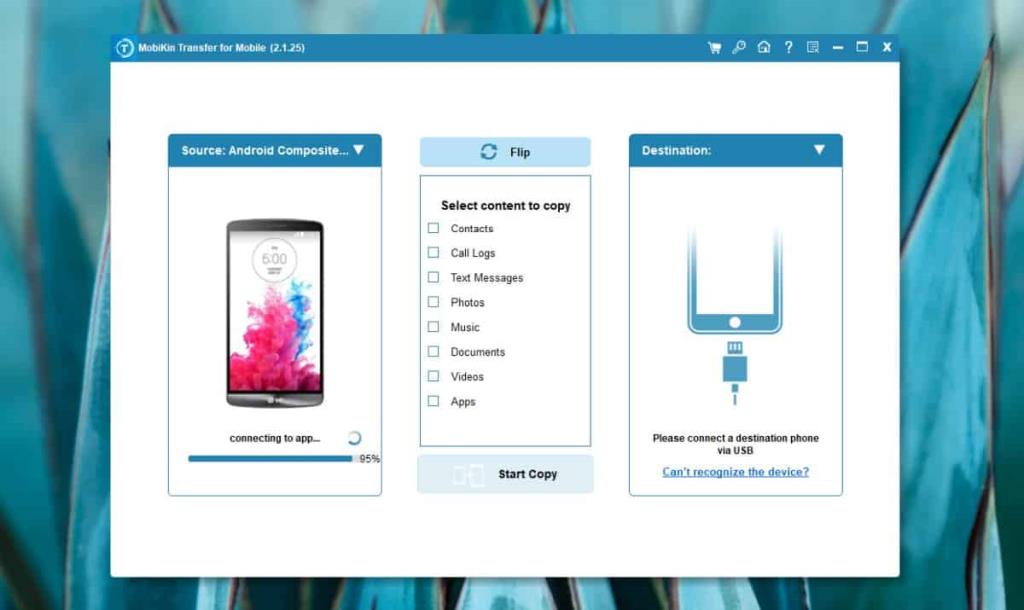
Im Allgemeinen ist das erste Telefon, das Sie verbinden, das „Quell“-Telefon und das zweite das „Ziel“-Telefon. Sie können oben auf die Schaltfläche "Flip" klicken, um sie auszutauschen.
Nachdem Sie die Quell- und Zieltelefone sortiert haben, können Sie in der Spalte in der Mitte auswählen, was Sie übertragen möchten. Wenn Sie Daten auf dem Zieltelefon behalten möchten, dh sie nicht löschen möchten, stellen Sie sicher, dass die Option "Daten vor dem Kopieren löschen" unten auf dem Zieltelefon nicht aktiviert ist. Klicken Sie auf „Kopie starten“.
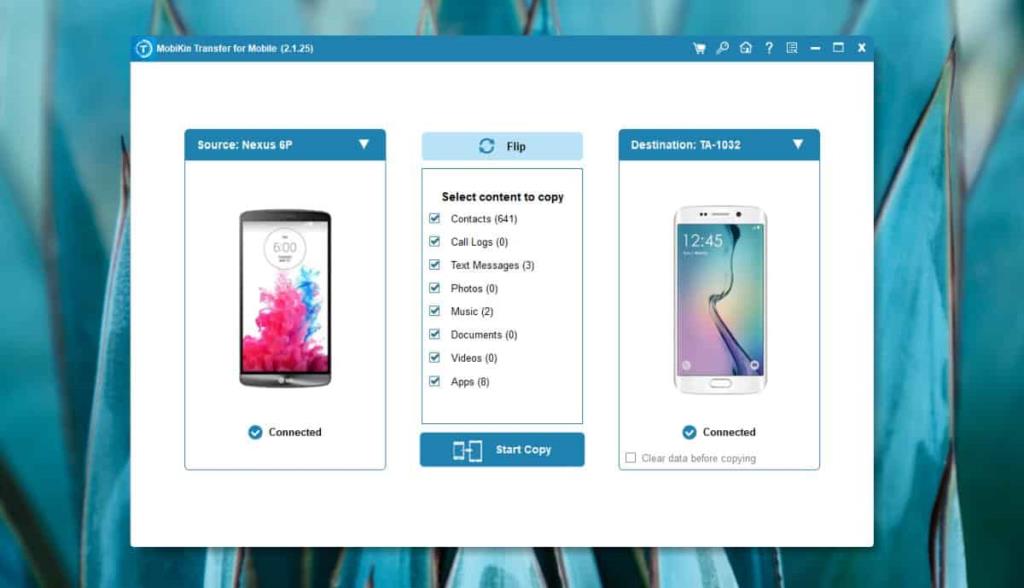
Die Zeit zum Kopieren der Daten hängt von der vorhandenen Datenmenge ab. Es kann auch durch den USB-Standard beeinflusst werden, den die beiden Geräte unterstützen, und die Android-Version, die sie ausführen. Ältere Geräte brauchen länger zum Lesen/Schreiben von Daten.
Die kopierten Daten sind nicht mehr von den Daten zu unterscheiden, die bereits auf dem Telefon gespeichert waren. Sie müssen wissen, welche Nachricht, welcher Anrufprotokolleintrag, welcher Kontakt usw. vorher nicht da war, um sie auswählen zu können. Die kopierten Daten werden in den Standard-Apps auf dem Zieltelefon angezeigt. Wenn Sie beispielsweise Nachrichten von einem alten Telefon auf ein neues kopiert haben, werden die Nachrichten in der Standard-Messaging-App auf dem Zieltelefon angezeigt.
Fazit
MobiKin funktioniert wie angekündigt, obwohl der Preis für einige Benutzer hoch erscheinen mag. Die Oberfläche der App zeigt an, dass sie auch Daten zwischen iPhones und anderen iOS-Geräten übertragen kann und Sie können es versuchen, aber wir hatten nicht viel Glück, dass die App ein iOS-Gerät erkennt. Sie sollten unbedingt mit der Testversion beginnen, wenn Sie die App für ein iOS-Gerät nutzen möchten.

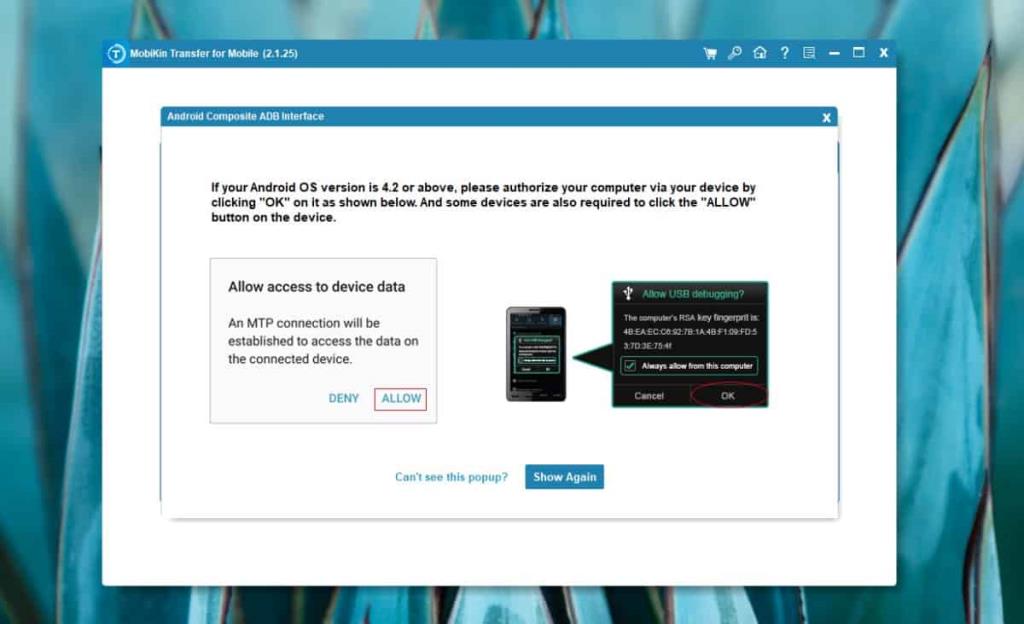
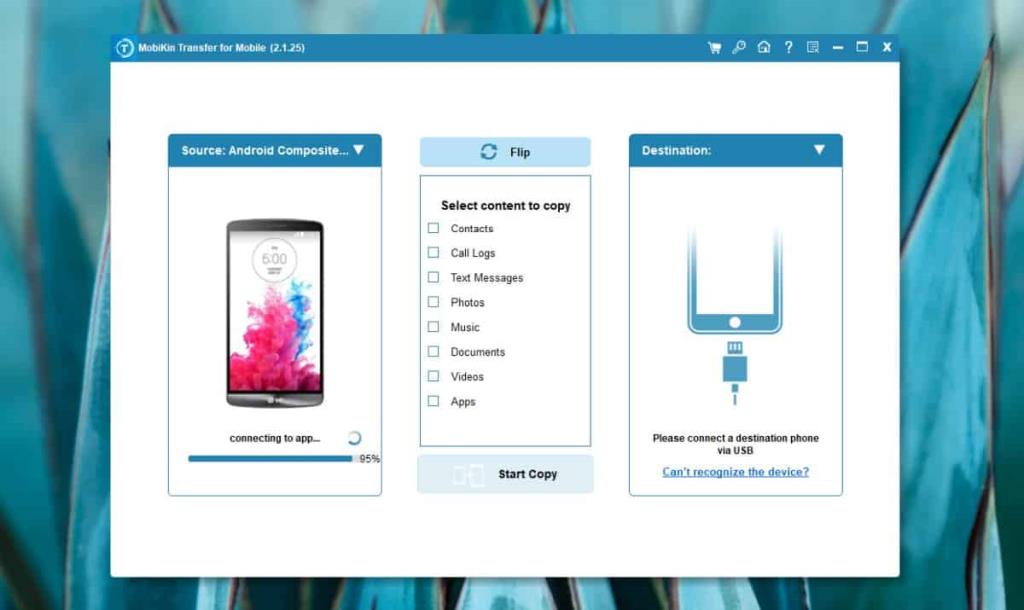
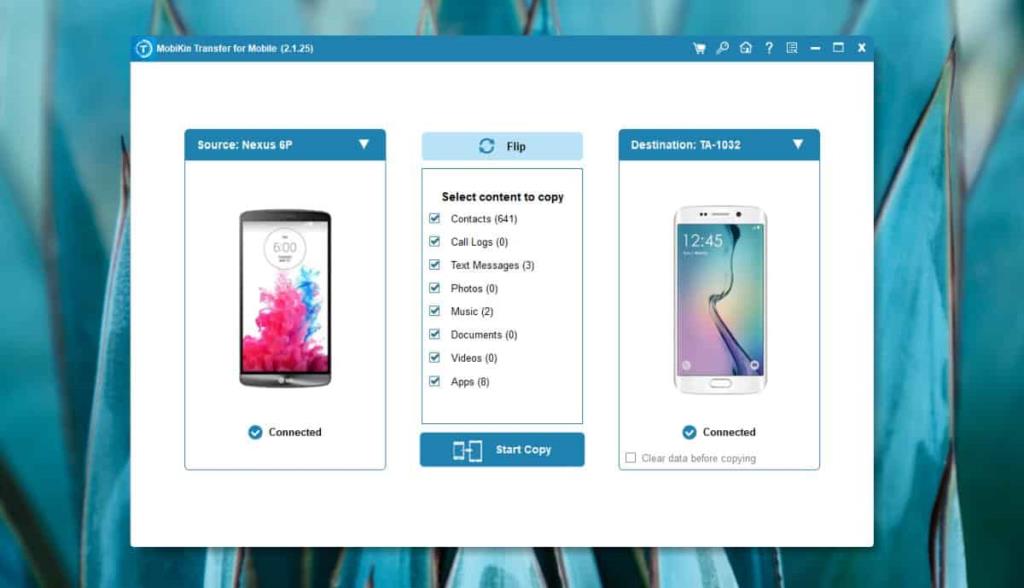





![StuffMerge: Text aus der Zwischenablage sammeln und in einer einzigen Nachricht anordnen [Android] StuffMerge: Text aus der Zwischenablage sammeln und in einer einzigen Nachricht anordnen [Android]](https://tips.webtech360.com/resources8/r252/image-6520-0829094458476.png)

